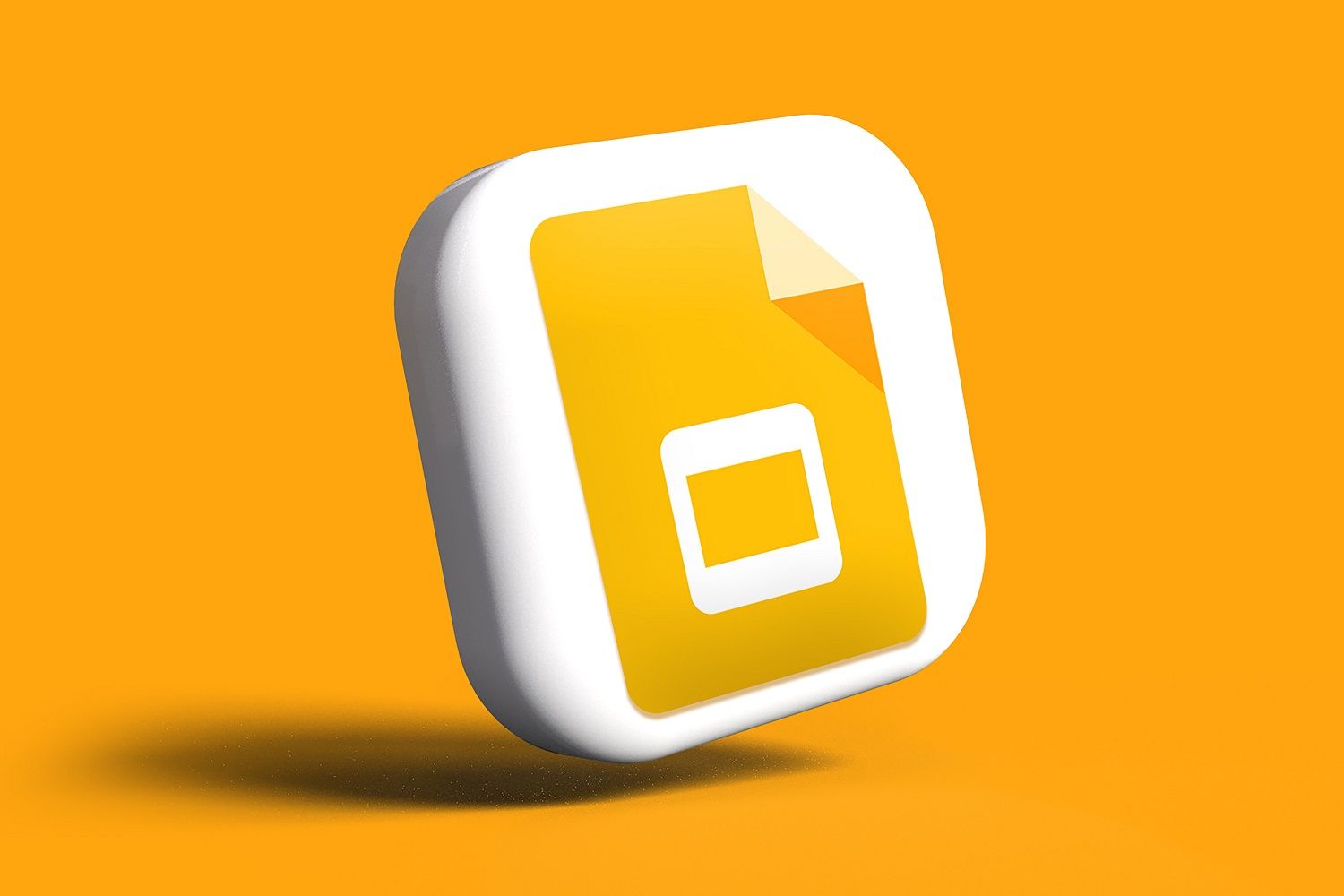Untuk mulai menggunakan Google Slides, langkah-langkahnya pun cukup mudah, seperti login pada akun Google yang Anda punya. Lalu, bukalah rangkaian Google Apps yang biasanya terletak pada pojok kanan atas windows yang kita buka, pilih Google Slides, dan Anda siap untuk menggunakan aplikasi kerja ini.
Selanjutnya, Anda bisa memilih opsi ‘blank’ untuk memulai membuat presentasi baru atau membuka presentasi yang sudah Anda miliki sebelumnya, termasuk yang mungkin dibuat menggunakan aplikasi lain, seperti Microsoft Power Point.
Hal lain yang pelu Anda ketahui adalah cara memasukkan gambar atau video ke dalam slides yang dikerjakan. Berikut ini adalah caranya:
- Buka Google Slides yang sudah Anda buat
- Pilih menu 'Sisipkan' > 'Gambar' atau 'Video'
- Pilih sumber gambar yang diinginkan, seperti dari komputer atau upload manual, situs web, Google Drive, atau menggunakan URL dari internet
- Klik dua kali pada gambar atau video yang ingin diunggah.
- Gambar atau video tersebut akan langsung masuk ke halaman presentasi Google Slide.
- Selanjutnya, sesuaikan letak dan tambahkan teks jika diperlukan
Selain itu, Anda juga perlu tahu cara menambah transisi slide maupun animasi gambar, sebagai berikut:
- Klik pada gambar atau ilustrasi yang ingin ditambahkan animasi
- Masuk ke menu 'Sisipkan' dan klik 'Animasi'
- Pilih animasi yang ingin diterapkan
- Mainkan untuk preview animasi yang sudah diterapkan
- Untuk menerapkan transisi antar halaman slide, tak jauh berbeda dengan cara ini, hanya saja bukan diterapkan untuk animasi, melainkan transisi